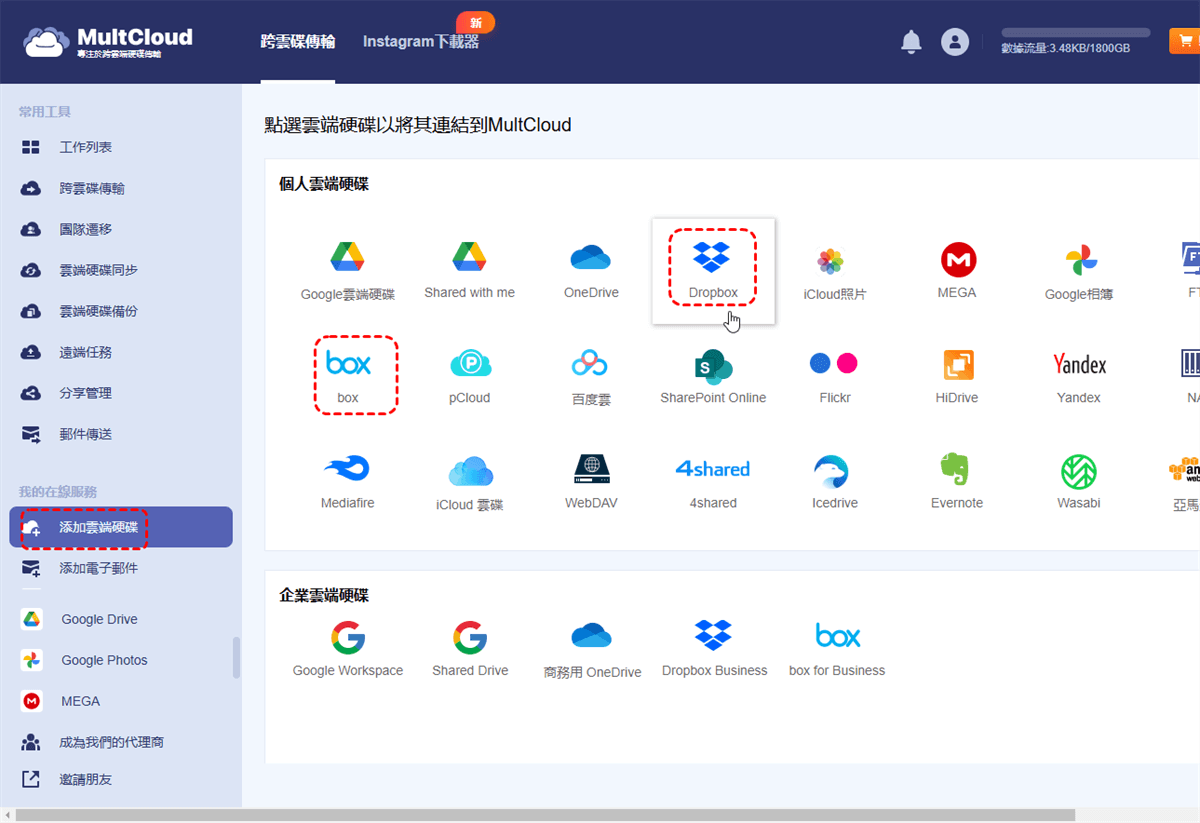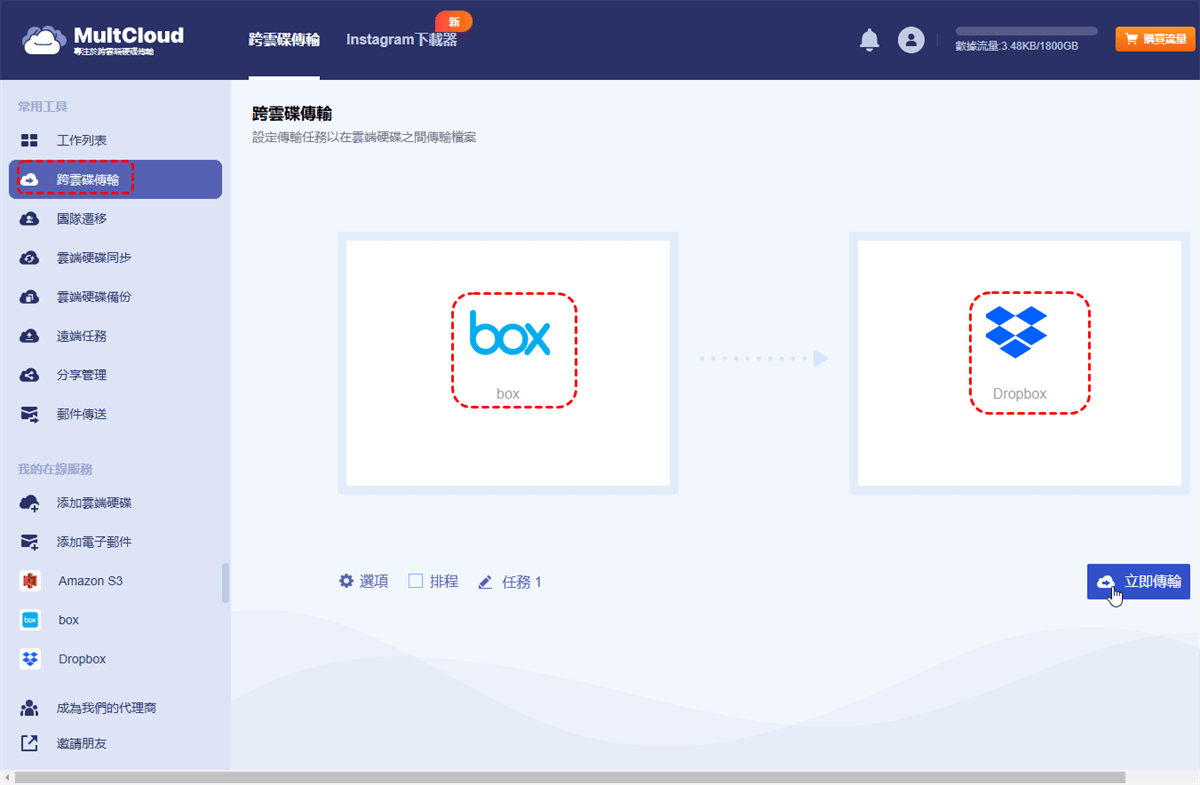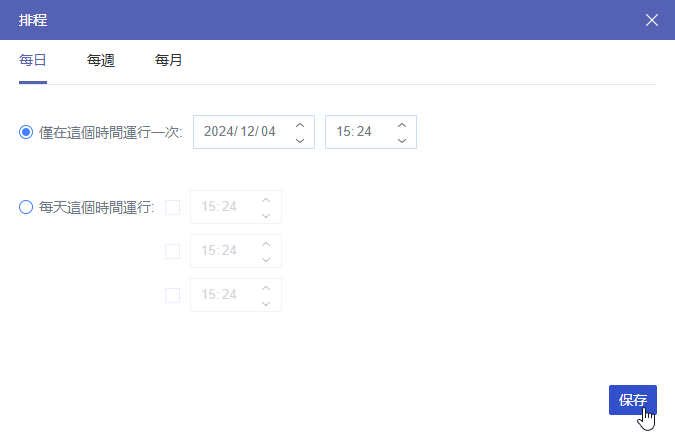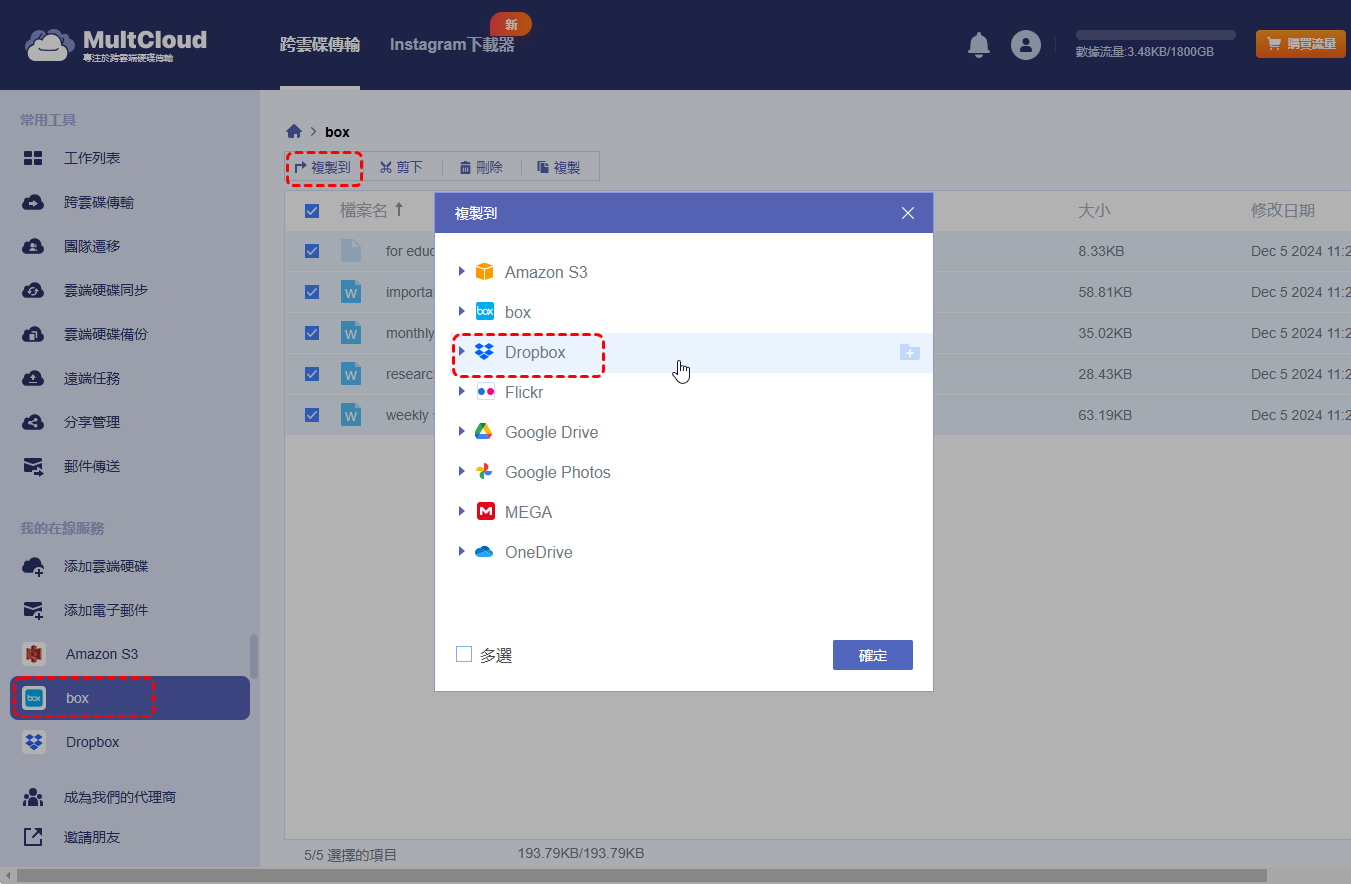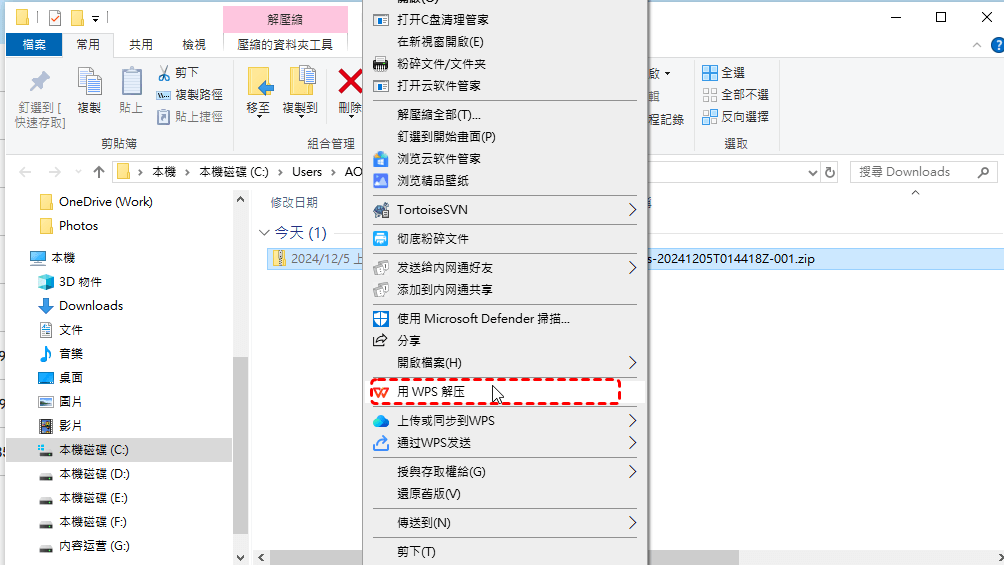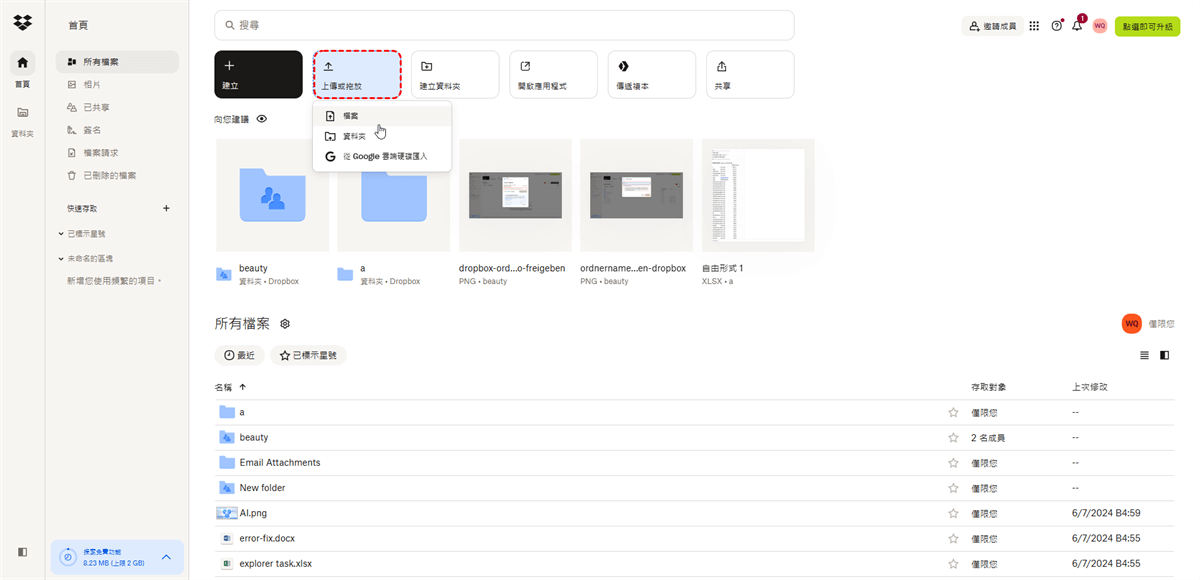爲什麽要將檔案從Box轉存到Dropbox?
為什麼要將檔案從Box移至Dropbox? Box和Dropbox都是高質量的存儲和文件共享平台。在互聯網上搜索時,許多用戶都在選擇使用Box還是Dropbox方面遇到了困難。在大多數情況下,Dropbox主要被家庭成員用來分享照片、視頻、旅遊心得等。而Box的大多數用戶則是公司,經常與同事共享內部文件、資料或項目。在這種情況下,可能會需要在Box和Dropbox之間轉移個人文件。
此外,以下是幾個常見的「將檔案從Box轉存到Dropbox」的原因:
1. 功能差異:雖然兩者都有強大的功能,但Dropbox在某些方面可能略有優勢,例如:
- 文件大小限制:Dropbox使用應用程式上傳無限制,而Box對免費用戶的文件大小限制較多。
- 免費存儲擴展:Dropbox有可能擴展免費存儲,而Box則不提供這種選項。
- 訂閱方案:Dropbox提供相對較靈活且具成本效益的訂閱方案,對於個人用戶和小型企業而言更具吸引力。
2. 數據管理和存取便利性: Dropbox以其簡單直觀的界面和高效的文件同步功能而聞名。通過將文件轉移到Dropbox,使用者可以更輕鬆地管理和存取其數據,並享受更佳的用戶體驗。
3. 升級和整合:對於一些用戶來說,Dropbox提供了更多與第三方應用程式的整合,這使得它在某些工作流中更加靈活和高效。尤其是對於那些已經在使用Microsoft Office套件的用戶來說,Dropbox與這些工具的深度整合提供了額外的便利。
現在,我們瞭解了用戶為什麼將文件從Box轉移到Dropbox,但問題是:如何鏈接Box和Dropbox並將文件從Box移至Dropbox?別擔心,這就是我們接下來要討論的內容。
使用MultCloud將檔案從Box轉存到Dropbox
MultCloud是一個免費且可靠的雲端檔案傳輸工具,它可以幫助您完成上述任務。有了MultCloud,您可以輕鬆連接Box和Dropbox,並且您還可以使用「跨雲碟傳輸」功能完成傳輸作業。
MultCloud還提供「雲端硬碟同步」、「雲端硬碟備份」、「郵件傳輸」、「Instagram下載器」、「雲碟管理器」等功能。其中「雲碟管理器」可以支援您像在Windows資源管理器中一樣對您的雲碟檔案執行複製、粘貼、重命名和刪除作業。有了這些功能,您在兩個雲端硬碟間傳輸檔案將會簡單很多。

- 雲端硬碟同步:將兩個或多個雲端存儲服務之間的文件進行自動同步,確保所有檔案在各個雲端服務中保持最新。
- 雲端硬碟備份:自動備份您的重要文件和資料夾到另一個雲端存儲服務,以防止數據丟失和提供額外的數據保護。
- 雲端硬碟傳輸:在不同的雲端存儲服務之間直接轉移文件,無需下載和重新上傳,節省時間和精力。
- 郵件傳輸:將您的電子郵件數據(如Gmail或Outlook)轉移到雲端存儲,讓您輕鬆備份和管理重要郵件。
- Instagram下載器:下載您在Instagram上的照片和視頻,保存到本地存儲或雲端服務中,方便隨時訪問和使用。
- 雲碟管理器:一個平台上集中管理和操作多個雲端存儲賬戶,提高雲端存儲的使用效率和便捷性。
- 離線作業:MultCloud在其專有的伺服器上執行雲碟傳輸、同步、備份等其他任務,不依賴于網絡連接。
那在開始傳輸操作之前,您可能需要先註冊(僅需要電子郵件地址和密碼)或點選遊客訪問進行體驗。
如何將檔案從Box轉存到Dropbox?
在開始將檔案從Box轉存到Dropbox之前,您需要進行以下準備工作,以確保轉移過程順利且不會遺漏重要數據:
- 準備工作:✎...
- 檢查賬戶和存儲空間:檢查Dropbox是否有足夠的存儲空間來容納從Box轉移過來的檔案。如果需要,可以升級您的存儲方案。
- 整理數據:整理Box中的檔案和資料夾,刪除不再需要的文件,並確保所有重要數據都已經整理好。
- 進行小範圍測試:在正式大規模轉移之前,先選擇少量文件進行測試,確保過程順利且無誤。
開始作業:
首先,登入MultCloud。點選「添加雲端硬碟」選擇Box和Dropbox添加到MultCloud。
在此頁面上,編輯雲端硬碟的顯示名稱或保持不變。如果要添加多個Box賬號時,您最好為各個賬號編輯顯示名稱以作區分。然後點選“加入Box”授權MultCloud存取Box。
接下來,點選頂部菜單欄上的「跨雲碟傳輸」。選擇Box作爲源目錄,Dropbox作爲目標目錄。完成所有設定後,點選「立即傳輸」以開始。
小貼士:
- 您可以通過左下角的「選項」設定傳輸規則、電子郵件提醒、檔案過濾。「排程」選項可以支援您設定傳輸運行的具體時間。
-
- 您可以在最後一步更改源目錄和目標目錄將檔案從Dropbox傳輸到Box。
- 對於經常在雲端硬碟之間傳輸超多資料的公司和企業使用者,建議您升級賬號,這樣MultCloud可以在伺服器上同時啓用10個線程來傳輸檔案。
「複製到」功能:快速Box轉存到Dropbox
如果您只需要傳輸少量Box資料或檔案到Dropbox,可以使用「複製到」功能來簡化操作。首先,從「我的在線服務」列表中進入Box,選擇您需要傳輸的資料或資料夾。接著,點擊上方的「複製到」選項,然後選擇Dropbox作為目標雲端硬碟,最後點擊「確定」。這樣,您選定的資料就會被複製到OneDrive,操作簡便快捷。
手動下載Box檔案和上傳到Dropbox
如果您只需要轉移少量的檔案或資料夾,手動下載和上傳通常是最快速且最直接的方法。這樣您可以精確控制哪些檔案被轉移,避免不必要的麻煩。以下是如何手動下載Box檔案並上傳到Dropbox的詳細步驟:
- 準備工作:✎...
- 穩定網絡:確保您的網絡連接穩定,以避免在傳輸過程中出現中斷或速度緩慢的情況。
- Box賬戶憑證:確保您可以順利登錄到Box,並且授予必要的權限來進行文件下載。
- Dropbox賬戶憑證:確保您可以順利登錄到Dropbox,並授予必要的權限來進行文件上傳。
- 存儲空間:檢查您的Dropbox帳戶是否有足夠的存儲空間來容納從Box轉移過來的檔案。
從Box下載檔案
1. 登錄Box帳戶:前往Box網站,使用您的帳戶憑證登錄。
2. 選擇檔案或資料夾:在您的Box帳戶中,找到並選擇您想要轉移的檔案或資料夾。您可以點擊資料夾來打開它,或直接選擇特定的檔案。
3. 下載檔案:選擇好檔案或資料夾後,點擊上方的「下載」按鈕。這會將選中的檔案壓縮成ZIP檔案並下載到您的電腦。
4. 解壓縮檔案:在電腦上找到剛下載的ZIP檔案,右鍵點擊並選擇「解壓縮到...」,將其解壓到一個指定的資料夾。
上傳到Dropbox
5. 登錄Dropbox帳戶:前往Dropbox網站,使用您的帳戶憑證登錄。
6. 進入上傳頁面: 登錄後,點擊右上角的「上傳或拖放」按鈕,然後選擇「文件」。
7. 選擇要上傳的檔案:在文件選擇窗口中,瀏覽到您剛才從Box下載並解壓縮的資料夾。選擇您要上傳的檔案或資料夾。
8. 開始上傳: 選擇完檔案或資料夾後,點擊「上傳」,開始上傳檔案到Dropbox。根據檔案大小和您的網絡速度,上傳可能需要一些時間。
總結
通過本文,我們介紹了三種主要的方法來實現這一轉移:手動下載和上傳、使用MultCloud,以及利用「複製到」功能。每種方法都有其適用場合和優點,例如手動方法適合少量文件和突發性需求,而MultCloud則為大規模自動化轉移提供了便捷的解決方案。「複製到」功能則簡化了少量資料的轉移過程。
目前,MultCloud不僅支援Box和Dropbox,它還支援30多種雲端硬碟。有了MultCloud的支援,你還可以輕鬆地將所有檔案從Google雲端硬碟轉移到另一賬號,以及將Dropbox遷移到OneDrive。
MultCloud支援的雲端硬碟
-
Google Drive
-
Google Workspace
-
OneDrive
-
OneDrive for Business
-
SharePoint
-
Dropbox
-
Dropbox Business
-
MEGA
-
Google Photos
-
iCloud Photos
-
FTP
-
box
-
box for Business
-
pCloud
-
Baidu
-
Flickr
-
HiDrive
-
Yandex
-
NAS
-
WebDAV
-
MediaFire
-
iCloud Drive
-
WEB.DE
-
Evernote
-
Amazon S3
-
Wasabi
-
ownCloud
-
MySQL
-
Egnyte
-
Putio
-
ADrive
-
SugarSync
-
Backblaze
-
CloudMe
-
MyDrive
-
Cubby